Windows远程连接ubuntu
Windows系统远程访问ubuntu系统有好多种方法,我们这里介绍利用xrdp+mstsc的方法。
该方法需要在远程ubuntu系统中配置xrdp,然后在Windows系统中利用mstsc登录访问。具体配置方法为:
1.远端ubuntu系统配置
1)打开远端ubuntu系统,点击“Searchyour computer”,然后搜索“DesktopSharing”,然后选中如图1所示中的选项,点击“Close” 保存关闭。
图1 ubuntu桌面共享设置
2)同时摁住Ctrl+Alt+T打开终端,输入sudo apt-get install xrdp后按回车键然后输入密码下载安装xrdp。
3)输入sudo apt-get install vnc4server后按回车键然后输入密码下载安装vnc4server。如果提示“升级了0个软件包”说明系统已经安装了vnc4server。
4)输入sudo apt-get installxubuntu-desktop后按回车然后输入密码下载安装xfce4。然后输入echo “xfce4-session” >~/.xsession,然后按回车;最后输入sudo service xrdp restart后按回车键重启xrdp远程登录服务。
注意:如果在输入上述指令后提示“Unable to locate package”,则有两个可能原因:1.网络没有连接;2.网络连接良好但是下载源不合适。做法是:首先检查网络连接,网络有问题的话检查网线状况,没有问题的话打开Ubuntu Software Center,然后更改UbuntuSoftware选项中的Download from下载源,如图2所示,选择清华的源http://mirrors.tuna.tsinghua.edu.cn/ubuntu肯定是可以的,检查网络状况和修改下载源后,在终端中输入sudo apt-get update回车执行进行更新,接下来下载安装软件就正常了。
图2 下载源更改
5)在桌面右上角网络连接的地方点击“Connectioninformation”查看远端ubuntu系统主机的IP地址(本机IP地址为),如图3所示。
图3 远端ubuntu网络连接信息
2.Windows本地登录
1)在开始菜单中搜索mstsc,如图4所示,然后按回车键运行,弹出如图5所示的远程桌面连接窗口。
图4
图5 远程桌面连接
2)在计算机名的地方输入远端ubunu主机的IP地址,然后点击连接,弹出如图6所示的远程登录xrdp界面。
图6 登录界面
3)在图6界面中,Module选择sesman-Xvnc,用户名和密码输入远端ubuntu系统的用户名和密码,然后点击“OK”,进入如图7所示的远程ubuntu远程界面,接下来就可以对远端ubuntu系统做相应的操作啦。
图7 远端ubuntu界面
一般情况下,如果完全按照上面的操作基本不会出现,但是在有些电脑上执行完上述操作后,Windows远程登录还会碰到一些问题。可能碰到的问题主要有:
1.登陆过程提示Error: problemconnecting,如图8所示。
图8
2.能登录成功但是远程桌面是灰白的,如图9所示。
1和2的解决办法:
在ubuntu系统中同时摁住Ctrl+Alt+T打开终端,在终端中输入sudo gedit /etc/xrdp/startwm.sh按回车打开配置文件,在. /etc/X11/Xsession这一行前面添加xfce4-session,保存退出,终端中输入sudo service xrdp restart即可解决。
图9
3.远端ubuntu系统重启后界面桌面发生变化
解决办法:
在System Settings中设置Appearance,选择合适的桌面即可。
注意:
1.安装及配置的时候严格按照本文讲述的方法执行,如果用网上讲述的echo”gnome-session –session=ubuntu-classic” >~/.xsession或者echo”gnome-session –session=ubuntu-2d” >~/.xsession去替换红色部分,一般都会出现问题描述中的前两个问题,而且即使在配置文件/etc/xrdp/startwm.sh的内容. /etc/X11/Xsession的前一行添加echo "gnome-session --session=ubuntu-2d" >~/.xsession都不能解决问题。
不同的同学可能会碰到不同的问题,更多问题解决办法可以参考:http://blog.csdn.net/daniel_ustc/article/details/16845327








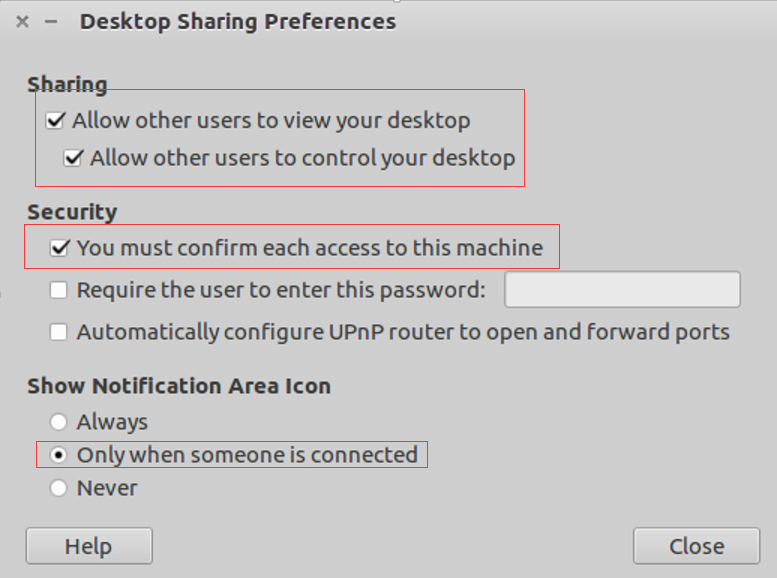
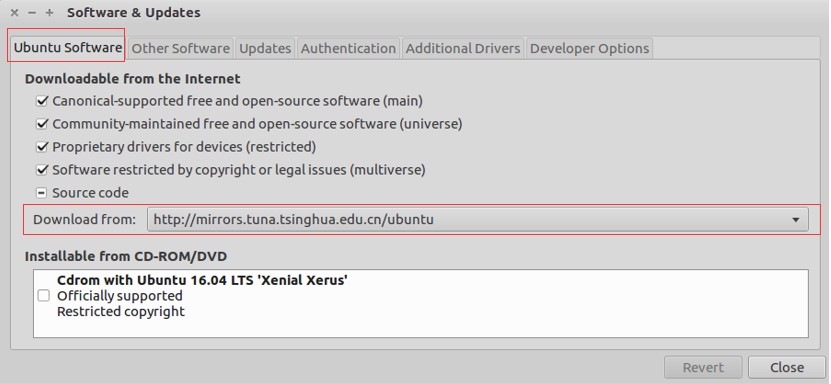
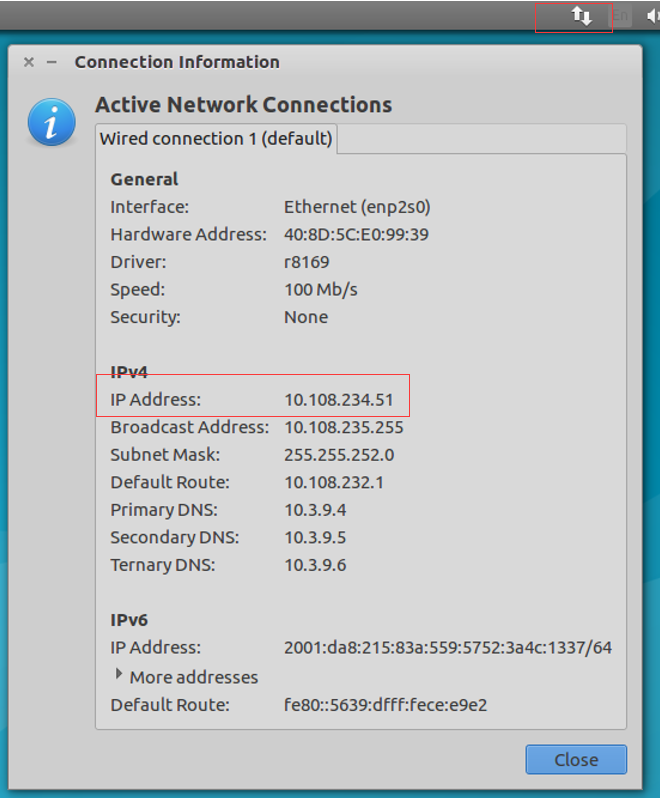
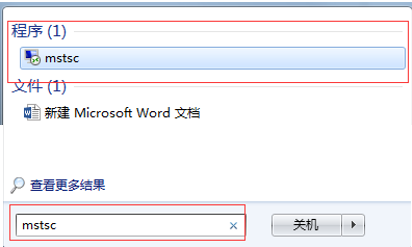
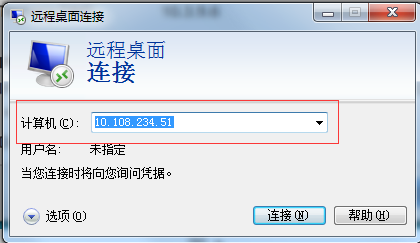
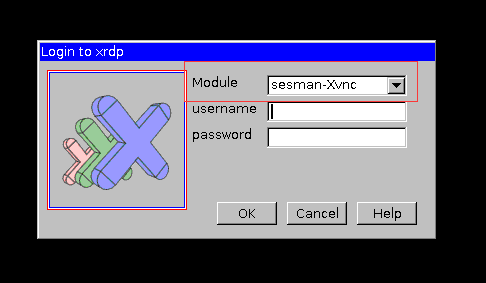


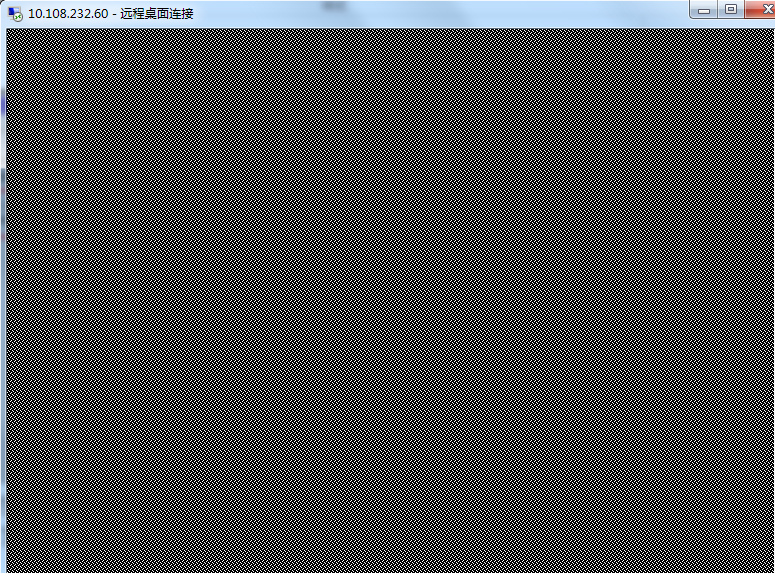














 678
678

 被折叠的 条评论
为什么被折叠?
被折叠的 条评论
为什么被折叠?








